نحوه تبديل فرمت هارد درايو يا فلش درايو از FAT32 به NTFS
اگر هارد درايوي در اختيار داريد كه با فايل سيستم FAT32 فرمت شده است، ممكن است تا كنون متوجه شده باشيد كه نمي توانيد فايل هاي حجيم را بر روي آن كپي كنيد. خب راه حل چيست؟ چگونه مي توان اين مشكل را برطرف ساخت و فايل سيستم را به فرمت NTFS تغيير داد؟
داريد سرتان را مي خارانيد؟ اين روش كار است: فايل سيستم FAT32 كه بيشتر درايوهاي اكسترنال با آن فرمت عرضه مي شوند نمي تواند فايل هاي بزرگتر از چهار گيگابايت (از قبيل فيلم هاي حجيم و هرچيز واقعا بزرگي مثل ماشين مجازي) را به كار برد. اگر تلاش كنيد فايلي بزرگتر از چهار گيگابايت را بر روي درايو اكسترنال كپي كنيد با پيغام خطايي همچون آن چه كه در كروشه و تصوير زير مشاهده مي كنيد، مواجه خواهيد شد:
[The file “FileName”is too large for the destination file system]
به جاي “FileName” نام فايلتان قرار خواهد گرفت كه در اينجا نام آن “MyMovie” مي باشد.
شايان ذكر است كه FAT32 تقريبا با هر سيستم عاملي به خوبي كار مي كند اما NTFS معمولا در سيستم عامل لينوكس يا مك OS X فقط خواندني (read-only) مي باشد.
تبديل مستقيم فايل سيستم
اگر از قبل يك تُن فايل را در درايوتان گردآوري كرده ايد و فضاي آزادي براي جابه جا نمودن آن ها در اختيار نداريد، مي توانيد به راحتي فايل سيستم را ازFAT32 به NTFSتبديل كنيد. تنها كافيست command prompt را در مود Administrator باز كنيد (با كليك راست و انتخاب گزينه Run as Administrator) و سپس براي مشاهده دستورالعمل دستور تبديل، عبارت “convert /?” را تايپ كنيد.
[توضيح: در ويندوز XP نيز تنها كافيست در پنجره Run عبارت Cmd را تايپ كرده و OK كنيد، در پنجره command prompt نيز عبارت “ convert /?” را تايپ كرده و كليد اينتر را بفشاريد.]
در مورد مثال ما، درايو مورد نظرمان درايو G مي باشد، بنابراين دستوري را كه مورد استفاده قرار مي دهيم بدين قرار است:
convert G: /FS:NTFS
ممكن است فرايند تبديل دقايقي به طول انجامد، بخصوص اگر كه درايوتان واقعا بزرگ باشد.
واقعا ساده بود، مگه نه؟
گزينه دوم: فرمت مجدد درايو
اگر بر روي درايوتان يك تُن اطلاعات نگهداري نمي كنيد، بهترين كار كپي نمودن تمامي اطلاعاتِ روي درايوتان در جاي ديگر و فرمت مجدد درايو و در ادامه كپي مجدد اطلاعات بر روي درايو مي باشد. تمام آنچه كه مي بايست انجام دهيد راست كليك بر روي درايو و انتخاب گزينه فرمت (Format) مي باشد.
و در ادامه، گزينه NTFS را از ليست باز شو انتخاب نماييد.
فرمت را به پايان برسانيد و مجددا اطلاعاتتان را بر روي درايو كپي كنيد. زيبا و ساده (Nice and easy).
منبع: How- To Geek
اطلاعات تكميلي را مي توانيد در مقالههاي زير مطالعه نماييد:

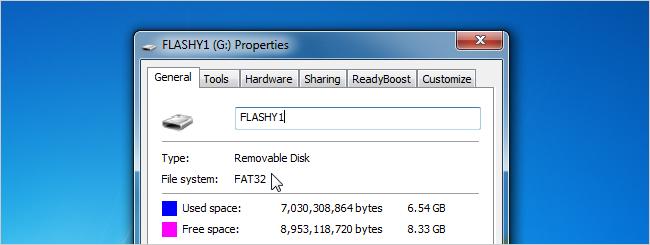

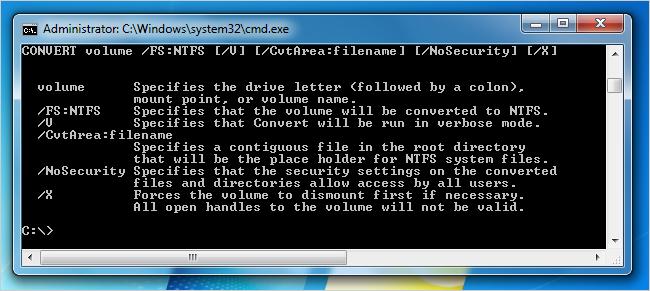
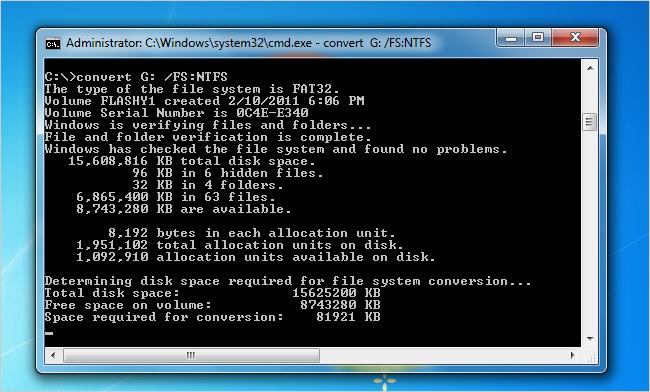
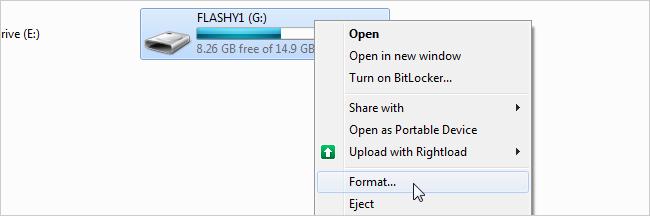
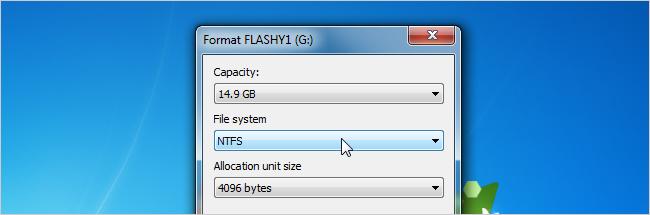
سلام
من یه فلش سلیکن پاور ۱۶ گیگ دارم. اومدم فرمتش رو تغییر دادم , بعدش هم یه فرمت کردم. دیگه درایو فلش بالا نمیاد!!! وقتی وصلش میکنم به کامپیوتر صدای متصل شدن رو میده ولی درایو مربوط بهش نمیاد . نمیدونم چی کار کنم. خواهش میکنم راهنماییم کنید . متشکرم
سلام
من فیلم عروسیم رو روی هارد کسی ریختم حالا میخوام بهش پس بدم. میخوام ی جوری پاک یا فرمت کنم که با هیچ روشی دیگه فیلم عروسیم برنگرده.
ممنون میشم هرچه زودتر راهنماییم کنین
سلام من فلشم اول fat32 بود که بعد یک مشکل هم داشت اونم این بود که اون نوار آبی که نشون میده چقدر فضای خالی داری نشون داده نمی شد.حالا من فکر کردم مشکل از fat32 هست و به ntfs تغییر دادم.ولی بازم همین مشکل هست.اول که تازه فلش رو میزنی نشون میده ولی یکم بگذره دوباره نواره ابی میره.بعد وقتی فلش رو باز کنی خالیه
سلام خسته نباشید
من درایوو با استفاده از cmd فرمت کردم و به ntfs تغییر دادم اما در حالت ntfs درایو فرمت نمیشه و مینوسه unable to complete format و دوباره که فرمت میکنم به fat32 برمیگرده
چاره چیه؟
دوستان واقعا این روش تضمینیه و جواب میده؟ چون خیلی میترسم اطلاعاتم پاک بشه جایی هم ندارم که این همه حجم رو بریزم روی اونجا اگه واقعا پاک نمیشه انجام بدم ممنون